Z počátku to asi bude pěkná fuška. Jednou z cest je postupné probrání se jednotlivými ikonami a jejich přesunutí do složek, kam podle vás patří. Ikonu nejdříve označte klepnutím na ni. Pokud jich potřebujete označit více současně, táhněte kurzor přes ikony za stisknutí levého tlačítka myši nebo je postupně označte při současném podržení klávesy Ctrl.
Nyní otevřete složku, kam chcete soubory přesunout, a označené ikony přetáhněte myší rovnou do ní. Využít můžete také klávesové zkratky Ctrl + X pro vyjmutí a Ctrl + V pro vložení souborů v otevřené složce. Ikony z Plochy zmizí a objeví se nově právě v ní.
Promažte nepotřebné soubory
Soubory, u kterých víte, že už nebudete nikdy potřebovat, jednoduše smažte. Nejprve je označte a pak stiskněte klávesu Delete, klávesovou zkratku Ctrl + D nebo zvolte Odstranit. Při mazání se ikony pouze přesunou do Koše, data tak nebudou zcela ztracena. Při nechtěném smazání je můžete v Koši opět obnovit.
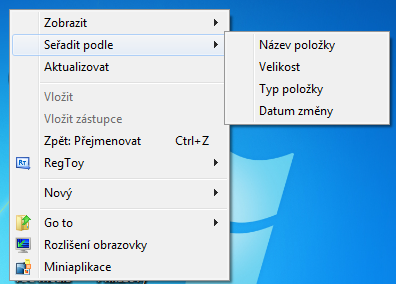
Místní nabídka Plochy vám nabídne několik praktických příkazů pro její uspořádání
Tip pro ty línější
Máte na Ploše nepoužívané ikony, ale nechcete se příliš zabývat s jejich rozřazováním do různých složek? Pak pro vás máme jednoduchý fígl. Vytvořte si na Ploše novou složku a přesuňte vše do ní. Stačí klepnout na prázdné místo pravým tlačítkem myši, zvolit z nabídky Nový | Složka a vybrat pro ni příhodný název. Soubory pak přesuňte stejně jako dříve. Takovou složku budete mít vždy chytře po ruce na Ploše a nezabere tolik prostoru. Základní ikony systému Windows jako Tento Počítač nebo Koš doporučujeme na Ploše ponechat. Stejně tak jako zástupce programů, které skutečně používáte. Nepoužívané zástupce pak z Plochy také smažte.
Vyčistění Plochy s Průvodcem
Právě pro odstranění nepotřebných zástupců můžete použít také Průvodce vyčištěním Plochy. Najdete ho v nabídce Start | Ovládací panely | Zobrazení. Přejděte na záložku Plocha a klepněte dole na Vlastní nastavení Plochy. Průvodce spustíte přes tlačítko Vyčistit plochu nyní.
Neobávejte se, programy se neodstraní nijak z počítače, jen již nebudou na Ploše překážet jejich zástupci. U všech nepotřebných zástupců programů odstraňte zatržítko. Pokračujte přes tlačítko Další a na závěr průvodce zavřete klepnutím na Dokončit. Tento průvodce vám však nijak nepomůže s na Ploše uloženými soubory, ty budete muset smazat nebo přesunout z Plochy ručně.
Seřazení ikon
Máte na Ploše už jen to nejdůležitější? Nyní je na čase ikony pěkně seřadit, abyste se v nich také vyznali. Přesouvat je můžete jednoduše tažením myší, použít můžete však také rozmístění ikon přes nabídku Seřadit. Stačí, když klepnete na prázdné místo na Ploše pravým tlačítkem myši a poté si vyberete, zda chcete ikony řadit podle Názvu, Typu, Velikosti nebo Data změny.
Jakmile máte na Ploše pěkně čisto, vraťte se do nabídky Zobrazení | Plocha a zaměřte se na nastavení Pozadí. Vybrat si můžete některý z motivů systému Windows, na Plochu však zvládnete umístit i vlastní obrázek. Stačí, když prostřednictvím tlačítka Procházet vyberete obrázek uložený na disku a budete pokračovat přes Otevřít. V rolovacím menu Pozice pak vyberte, zda se má obrázek roztáhnout na celou obrazovku, zůstat na středu anebo opakovat Vedle sebe. Nezapomeňte vše potvrdit klepnutím na OK.